최강의 IT 전문가용 MS 유틸리티 15선 ‘게다가 무료!’①에서 5개의 도구를 소개했다. 또다른 5개의 도구들은 다음과 같다.
->최강의 IT 전문가용 MS 유틸리티 15선 ‘게다가 무료!’①
->최강의 IT 전문가용 MS 유틸리티 15선 ‘게다가 무료!’②
->최강의 IT 전문가용 MS 유틸리티 15선 ‘게다가 무료!’③
VM맵-PC 메모리 속 들여다보기
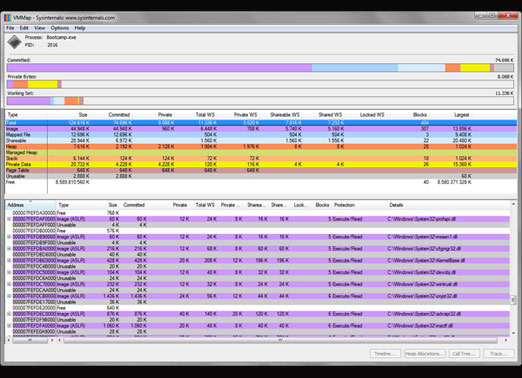
메인 메모리와 가상 메모리 공간을 얼마나 많이 차지하는지 늘 궁금할 것이다. 실행중인 프로세스는 사용하고 있나? VM맵은 답을 준다. 이 답들은 점점 늘어날 것이다. 필자가 좋아하는 시스인터널 스위트(Sysinternals Suite, WSCC 위에) 중 하나인 VM맵은 당신이 실행중이거나 개발중인 모든 단일 애플리케이션의 메모리 비용을 이해하기 쉽도록 전체 메모리 사용량을 그래픽으로 나타내 준다. VM맵의 낮은 블록은 또한 세분화한다 .어떤 파일들이 쓰이고 있는지, 프로세스에 의해 그로기 얼마나 많은 메모리가 프로세스에서 차지하는지를 세분화해서 보여준다.
디스크2VHD
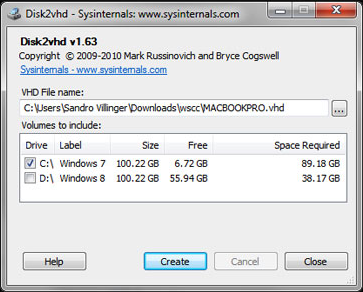
필자가 빠뜨릴 수 없는 또다른 시스인터널 툴은 당신의 물리적인 시스템 파티션을 윈도우 가상 PC에서 사용하는 가상 하드 디스크 파일(VHD)이나 부팅으로 복제한다(VHD 부트는 윈도우 7 엔터프라이즈에서만 지원된다). 이는 소프트웨어를 개선하고 새로운 시스템으로 이전하는 데는 환상적이다. 당신이 뭔가 잊어버린 상황에서도, 설치 및 데이터, 시스템 이전, 가상 환경에서 과거 버전의 윈도우 부팅 등 모든 프로그램을 포함한 OS를 기본적으로 전체 윈도우 OS를 절약할 수 있다. 주의 : 디스크2VHD는 127 GB 이상의 파티션을 지원하지 않으며 당신의 전체 파티션 기록을 복제한다(파티션 서명을 포함해). 그래서 당신이 처음 만든 공간의 시스템으로 복제된 VHD 파일을 알고자 한다면, 당신은 이슈로 들어가 실행하면 된다.
줄미터
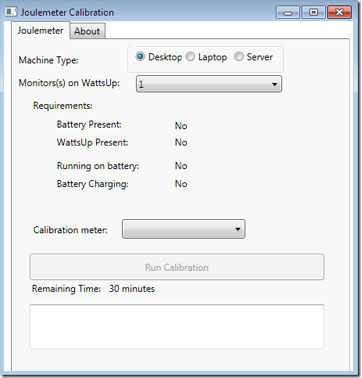
노트북 배터리가 너무 빨리 소모되는가? 데스크톱이 노트북보다 더 많은 전력을 소모한다고 생각하나? 줄미터는 당신을 위해 딱 맞는 도구가 될 것이다. MS의 이 발명품은 총 전력 사용량을 모니터링 하고 당신의 노트북의 배터리를 정확히 측정하도록 도와준다. 게다가, 그것은 실제 실행되는 각 프로세스의 전력 사용량을 모니터링할 수 있다: ‘전력 사용량’으로 가면, 당신이 실행하고 있는 애플리케이션들 중에서 하나의 이름으로 들어갈 수 있다(예를 들면, itunes.exe같은). 그리고 전체적인 전기 사용량의 영향을 측정하기 위해 스타(Star)를 쳐보라. 이는 배터리 운영시간에 아주 훌륭하다. 실행 가능한 전력 부족을 피함으로써 당신은 노트북의 배터리 수명을 마지막까지 쥐어짤 것이며 데스크톱에서 수 와트를 절약할 수 있을 것이다.
마이크로소프트 이미지 컴포지트 에디터(ICE)
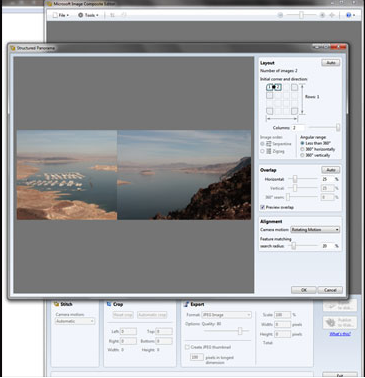
마이크로소프트 ICE를 사용하면 사진과 심지어 동영상까지도 편집해 좋은 작은 파노라마와 사이드쇼를 만들 수 있다. ICE는 일반적인 그림 파일 형식인 JPG, PNG, GIF, TIF 등을 지원하며 동영상 파일 형식인 WMV, AVI, MP4 등을 지원하고 이것들을 하나로 편집할 수 있다.
마이크로소프트 윈도우 성능 툴킷
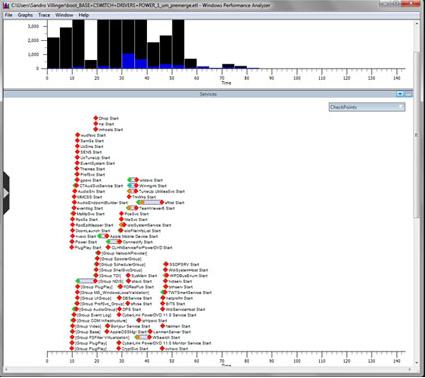
10번째로 소개할 도구는 필자가 이것 없이는 살 수 없는 유용한 것이다. 마이크로소프트의 성능 도구는 정확하게 특정 기간 동안 PC 성능 측정에 대해 가장 신뢰할 수 있는 속도를 테스트해준다. 특정 시간 이상 PC를 사용했는지를 분석하고 싶다면, 시작 명령어 "xperf-on DiagEasy"와 중단 명령어 "xperf-d trace.etl"를 사용하라.
필자는 부팅이 느려지거나 부팅 접속이 원활하지 못할 때, 시스템 종료, 대기 모드 및 최대 절전 모드 문제가 발생할 때 이를 해결 하는데 윈도우 성능 툴킷을 사용한다. 이 윈도우 성능 툴킷은 이러한 모든 프로세스와 아주 가깝게 연결돼 있으며 시스템 지연이나 문제 원인의 개요를 IT전문가에게 제공한다. 단순히 XBootMgr.exe(명령어나 바로 가기)를 통해 실행 매개 변수를 시작하고 부팅 시간, 종료, 대기 및 최대 절전 모드를 점검하는 파라미터를 사용하라.
자, 시작 메뉴로 가서 누적 정보로 생성된 ".etl" 파일을 열 수 있는 윈도우 성능 분석기를 가동시켜라. ciokr@idg.co.kr
Surfshark
VPN (가상 사설 네트워크, Virtual Private Network)은 인터넷 사용자에게 개인 정보 보호와 보안을 제공하는 중요한 도구로 널리 인정받고 있다. VPN은 공공 와이파이 환경에서도 데이터를 안전하게 전송할 수 있고, 개인 정보를 보호하는 데 도움을 준다. VPN 서비스의 수요가 증가하는 것도 같은 이유에서다. 동시에 유료와 무료 중 어떤 VPN을 선택해야 할지 많은 관심을 가지고 살펴보는 사용자가 많다. 가장 먼저 사용자의 관심을 끄는 것은 별도의 예산 부담이 없는 무료 VPN이지만, 그만큼의 한계도 있다. 무료 VPN, 정말 괜찮을까? 무료 VPN 서비스는 편리하고 경제적 부담도 없지만 고려할 점이 아예 없는 것은 아니다. 보안 우려 대부분의 무료 VPN 서비스는 유료 서비스에 비해 보안 수준이 낮을 수 있다. 일부 무료 VPN은 사용자 데이터를 수집해 광고주나 서드파티 업체에 판매하는 경우도 있다. 이러한 상황에서 개인 정보가 유출될 우려가 있다. 속도와 대역폭 제한 무료 VPN 서비스는 종종 속도와 대역폭에 제한을 생긴다. 따라서 사용자는 느린 인터넷 속도를 경험할 수 있으며, 높은 대역폭이 필요한 작업을 수행하는 데 제약을 받을 수 있다. 서비스 제한 무료 VPN 서비스는 종종 서버 위치가 적거나 특정 서비스 또는 웹사이트에 액세스하지 못하는 경우가 생긴다. 또한 사용자 수가 늘어나 서버 부하가 증가하면 서비스의 안정성이 저하될 수 있다. 광고 및 추적 일부 무료 VPN은 광고를 삽입하거나 사용자의 온라인 활동을 추적하여 광고주에게 판매할 수 있다. 이 경우 사용자가 광고를 보아야 하거나 개인 정보를 노출해야 할 수도 있다. 제한된 기능 무료 VPN은 유료 버전에 비해 기능이 제한될 수 있다. 예를 들어, 특정 프로토콜이나 고급 보안 기능을 지원하지 않는 경우가 그렇다. 유료 VPN의 필요성 최근 유행하는 로맨스 스캠은 인터넷 사기의 일종으로, 온라인 데이트나 소셜 미디어를 통해 가짜 프로필을 만들어 상대를 속이는 행위다. 이러한 상황에서 VPN은 사용자가 안전한 연결을 유지하고 사기 행위를 방지하는 데 도움이 된다. VPN을 통해 사용자는 상대방의 신원을 확인하고 의심스러운 활동을 감지할 수 있다. 그 외에도 유료 VPN만의 강점을 적극 이용해야 하는 이유는 다음 3가지로 요약할 수 있다. 보안 강화 해외 여행객이 증가함에 따라 공공 와이파이를 사용하는 경우가 늘어나고 있다. 그러나 공공 와이파이는 보안이 취약해 개인 정보를 노출할 위험이 있다. 따라서 VPN을 사용하여 데이터를 암호화하고 개인 정보를 보호하는 것이 중요하다. 서프샤크 VPN은 사용자의 개인 정보를 안전하게 유지하고 해킹을 방지하는 데 유용하다. 개인 정보 보호 인터넷 사용자의 검색 기록과 콘텐츠 소비 패턴은 플랫폼에 의해 추적될 수 있다. VPN을 사용하면 사용자의 IP 주소와 로그를 숨길 수 있으며, 개인 정보를 보호할 수 있다. 또한 VPN은 사용자의 위치를 숨기고 인터넷 활동을 익명으로 유지하는 데 도움이 된다. 지역 제한 해제 해외 여행 중에도 한국에서 송금이 필요한 경우가 생길 수 있다. 그러나 IP가 해외 주소이므로 은행 앱에 접근하는 것이 제한될 수 있다. VPN을 사용하면 지역 제한을 해제해 해외에서도 한국 인터넷 서비스를 이용할 수 있다. 따라서 해외에서도 안전하고 편리하게 인터넷을 이용할 수 있다. 빠르고 안전한 유료 VPN, 서프샤크 VPN 뛰어난 보안 서프샤크 VPN은 강력한 암호화 기술을 사용하여 사용자의 인터넷 연결을 안전하게 보호한다. 이는 사용자의 개인 정보와 데이터를 보호하고 외부 공격으로부터 사용자를 보호하는 데 도움이 된다. 다양한 서버 위치 서프샤크 VPN은 전 세계 곳곳에 여러 서버가 위치하고 있어, 사용자가 지역 제한된 콘텐츠에 액세스할 수 있다. 해외에서도 로컬 콘텐츠에 손쉽게 접근할 수 있음은 물론이다. 속도와 대역폭 서프샤크 VPN은 빠른 속도와 무제한 대역폭을 제공하여 사용자가 원활한 인터넷 경험을 누릴 수 있도록 지원한다. 온라인 게임, 스트리밍, 다운로드 등 대역폭이 필요한 활동에 이상적이다. 다양한 플랫폼 지원 서프샤크 VPN은 다양한 플랫폼 및 디바이스에서 사용할 수 있다. 윈도우, 맥OS, iOS, 안드로이드 등 다양한 운영체제 및 디바이스에서 호환되어 사용자가 어디서나 안전한 인터넷을 즐길 수 있다. 디바이스 무제한 연결 서프샤크 VPN은 무제한 연결을 제공하여 사용자가 필요할 때 언제든지 디바이스의 갯수에 상관없이 VPN을 사용할 수 있다.
